Proč by měl každý uživatel na vašem počítači mít vlastní uživatelský účet

Více uživatelských účtů bylo kdysi nepraktické pro použití v systému Windows, ale již nejsou. Pokud více lidí používá váš počítač - zejména děti nebo hosty - měli byste dát každému jednotlivý uživatelský účet.
Tento článek se zaměřuje na podrobnosti specifické pro systém Windows, ale stejné důvody platí i pro Mac OS X, Linux a dokonce i Android tablety s novou funkcí pro více uživatelských účtů
Proč nepoužívat pouze jeden účet?
Používáte-li v počítači jeden uživatelský účet, všichni sdílejí stejné nastavení aplikací, soubory a systémová oprávnění.
- Nastavení aplikací : Při použití jednoho uživatelského účtu budou všichni používající počítač používat stejný prohlížeč. To umožňuje ostatním uživatelům používat vaše online účty, pokud zůstanete přihlášeni, prohlížíte si historii prohlížeče, procházejte záložky a další. pokud používáte více uživatelských účtů, každý bude mít svůj vlastní prohlížeč, ke kterému se mohou bez starostí přihlásit. Totéž platí pro jiné aplikace, například pro e-mailové klienty. Většina programů bude používat různé nastavení pro každý uživatelský účet.
- Soubory : S více lidmi, kteří sdílejí jeden uživatelský účet, nikdo nemá opravdu žádné soukromé soubory. Každý uživatel, který používá stejné uživatelské účty, může zobrazit vaše soubory. Pokud používáte více uživatelských účtů, ostatní uživatelé nebudou moci zobrazit soubory uložené ve složce uživatele ve složce C: Users Name. Nebudete moci zobrazit jejich soubory. To poskytuje další soukromí, pokud ostatní uživatelé jsou standardní uživatelské účty. Uživatelé správce mají plná systémová oprávnění a mohou zobrazit všechny soubory v počítači.
- Systémová oprávnění : Jiné uživatelské účty mohou být buď standardní, nebo správcovské účty. Pokud se jedná o standardní účty, můžete použít vestavěné rodičovské ovládací prvky systému Windows pro nastavení limitů pro používání počítačů vašich dětí a zobrazení informací o nich. Kdokoliv jiný povolíte používat počítač, může mít omezená oprávnění, aby nemohli prohlížet soubory, instalovat software ani provádět jiné změny v počítači. To může být zvláště užitečné, pokud chcete uzamknout počítač, takže méně zkušení uživatelé nebudou instalovat škodlivý software.
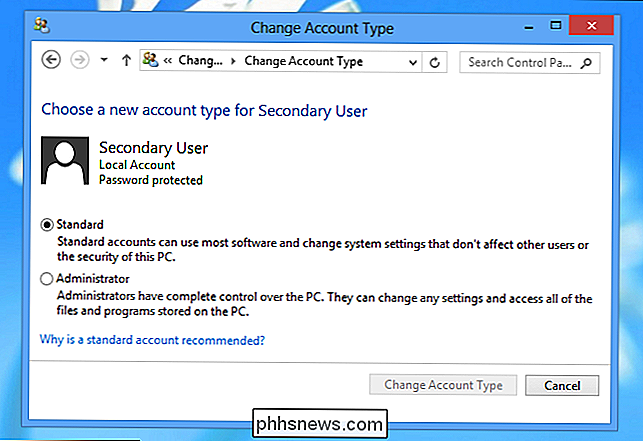
Je to ještě důležitější v systému Windows 8, kde se přihlašujete pomocí účtu Microsoft (například účtu Hotmail) ve výchozím stavu. Pokud se přihlásíte pomocí účtu služby Hotmail, při používání počítače zůstanete přihlášeni do moderní aplikace Mail. Uživatel, který používá váš uživatelský účet, by mohl otevřít aplikaci Mail, a to i v případě, že jste se odhlásili z prohlížeče Hotmail nebo Microsoft Outlook.com ve vašem prohlížeči.
Při více uživatelských účtech můžete dokonce vidět, kdy se na váš počítač konečně přihlásil konkrétní uživatel.
Jak fungují více účtů
Když vytvoříte další uživatelské účty, budete se moci přihlásit k nim z přihlašovací obrazovky systému Windows. Můžete přihlásit k více uživatelským účtům najednou - pokud uzamknete obrazovku a přihlásíte jiný uživatel, programy na původní ploše zůstanou spuštěné, zatímco používají samostatnou pracovní plochu.
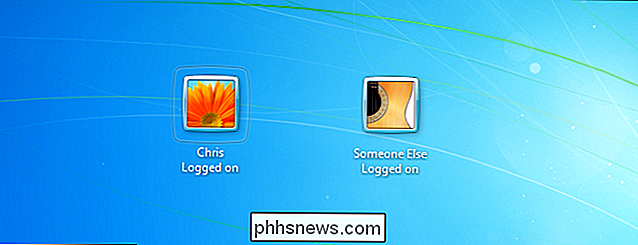
Uživatelské účty mohou být buď správci systému nebo standardní uživatelské účty. Správci systému mají plný přístup k systému, zatímco standardní uživatelské účty mají omezený přístup a potřebují oprávnění správce k instalaci softwaru, změně některých nastavení systému, zobrazení souborů, na které nemají přístup atd.
Např. vytváříte standardní uživatelské účty ve svém počítači a vyhrazujete oprávnění správce pro svůj uživatelský účet, budete muset zadat heslo vašeho účtu kdykoli chce standardní uživatel instalovat software, provést změny nastavení systému nebo dělat cokoli jiného, co je mimo limitu.
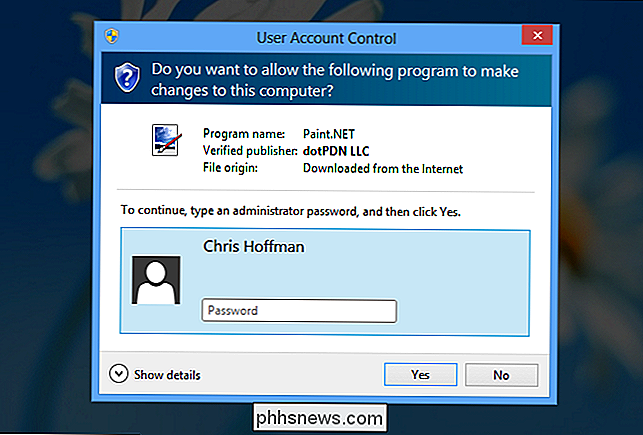
Každý uživatelský účet má vlastní složku ve složce C: Users. Osobní soubory uživatelského účtu - například složky Moje dokumenty, Stahování a Desktop jsou uloženy zde. Většina aplikací ukládá data a nastavení do uživatelské složky aplikací, takže každý uživatel může mít vlastní nastavení programu a data. Všimněte si, že některé špatně navržené aplikace (zejména starší hry) mohou ukládat své soubory pro ukládání do jednoho místa pro všechny uživatele v systému, protože to bylo kolik Windows aplikací fungovalo v minulosti.
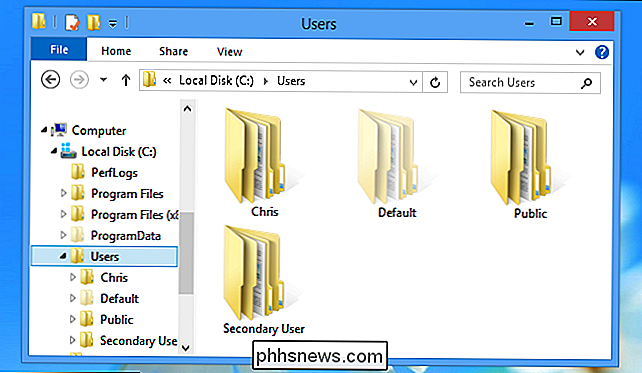
Účty pro hosty
Účty pro hosty jsou speciální typ uživatelského účtu určeného pro dočasné použití osobního počítače. Máte-li hosta, který chce používat počítač k procházení webu nebo ke kontrole jeho e-mailu, můžete mu zpřístupnit účet hosta, místo aby mu umožnil používat stávající účet nebo vytvořit nový účet jen pro ně.
Tím zajistíte, že nebudou procházet vaše soukromá data, a to ani náhodně. Počítače jsou intenzivně osobními věcmi a nechat někoho získat přístup prostřednictvím účtu hosta vám umožní odpočívat místo toho, že se přes rameno a obavy, že náhodou otevřete váš e-mail nebo vidět příchozí soukromé zprávy. Účty pro hosty mají také omezený přístup, takže lidé nemohou instalovat software ani měnit nastavení systému.
Vzhledem k tomu, že se můžete přihlásit do několika uživatelských účtů najednou, nebudete se muset ani odhlásit a nechat je používat . Stačí uzamknout obrazovku a povolit svému hostu, aby se přihlásil do účtu hosta. Vaše programy zůstanou spuštěné na pozadí a můžete se odhlásit z účtu hosta a odemknout relaci hlavního uživatelského účtu po ukončení práce.
Účty Guest jsou v systému Windows 7 a 8 ve výchozím nastavení zakázány. účet Guest, musíte jej povolit na obrazovce Uživatelské účty na ovládacím panelu. Chcete-li tak učinit, vyberte v ovládacím panelu Uživatelské účty, klepněte na tlačítko Změnit typ účtu a vyberte účet hosta. Chcete-li povolit, klikněte na možnost Zapnout. Objeví se na uzamčené obrazovce stejně jako v každém jiném účtu.
POZNÁMKA: Účet Guest není k dispozici v systému Windows 10. Můžete si však vytvořit nový účet, který napodobuje účet Guest a poskytuje omezený přístup vašim hostům
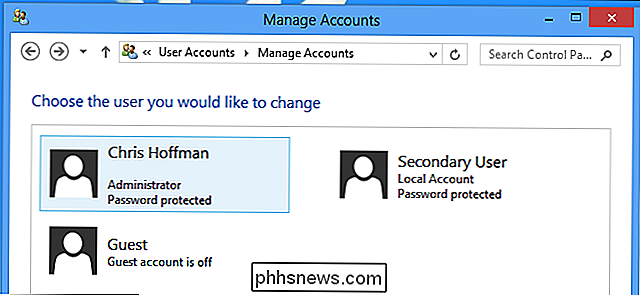
Je zajímavé, že podpora Windows pro více uživatelských účtů funguje dobře, když má tolik osobních osobních notebooků. Vrátit se v systému Windows 98, kdy více lidí sdílí stolní počítače v domácnosti, byla by užitečnější podpora více uživatelských účtů.

Jak vymazat zařízení iOS poté, co se příliš nepodařilo pokusy o přístupový kód
Pokud se někdo pokusí přistupovat k vašemu iPhone nebo iPadu tím, že odhadne přístupový kód, zpočátku je zamkne, neúspěšný pokus. Můžete ji však nastavit tak, aby zařízení zcela vyřadilo po 10 neúspěšných pokusech. Zde je situace, kterou si všichni můžeme představit. Řekněme, že necháte svůj iPhone v zadní části taxíku, nebo když spadne z kapsy, když sedíte na lavičce v parku.

Jak obnovit poslední aktivitu na náraze na zápěstí na Apple Watch
Ve výchozím nastavení se obrazovka Apple Watch zapne při zvednutí zápěstí. Také ve výchozím nastavení se při zapnutí obrazovky kvůli zvýšení zápěstí zobrazí obličej hodinky, a to iv případě, že jste vykonali jinou činnost na hodinkách při vypnutí obrazovky. Nastavení "Pokračovat" na hodinkách umožňuje určit, zda chcete, aby se obličej hodinky zobrazoval pokaždé, když zvednete zápěstí, nebo zda se obnoví předchozí činnost.


